无法找到输入设备是什么意思
在使用Win10电脑时,有时会遇到无法找到输入设备的情况,这无疑给我们的工作和生活带来了很大的困扰,无法找到输入设备意味着我们无法正常使用键盘或鼠标来进行操作,这使得我们无法进行日常的工作或娱乐活动。那么当电脑无法找到输入设备时,我们应该如何解决呢?本文将为大家介绍一些解决办法,帮助大家快速恢复正常使用电脑的能力。
操作方法:
方法一:
1、在开始菜单中依次点击“设置”。

2、在设置界面下方找到“隐私”。
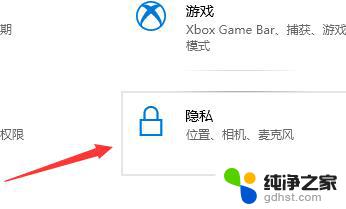
3、确定“允许应用使用我的麦克风”项已经打开。如果没有打开,点击“打开”,问题基本就可解决。
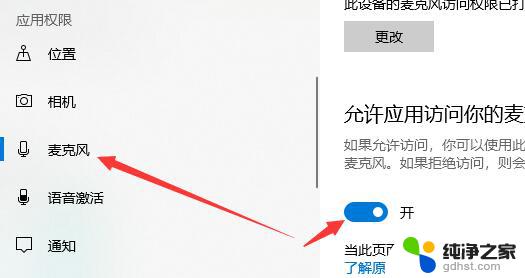
方法二:
1、在开始菜单处单击鼠标右键选择“设备管理器”进入。
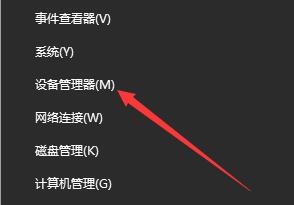
2、选择“音频输入和输出”下的“麦克风阵列”。查看驱动是否安装原版驱动、是否正常安装。
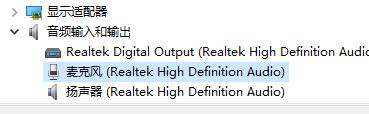
PS:建议将驱动卸载,然后用主板原配光盘安装驱动。或去主板制造商的网站下载原配驱动重新安装。
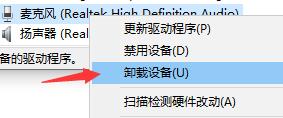
方法三:
1、在电脑任务栏的音量图标上,点击鼠标右键选择“录音设备”。
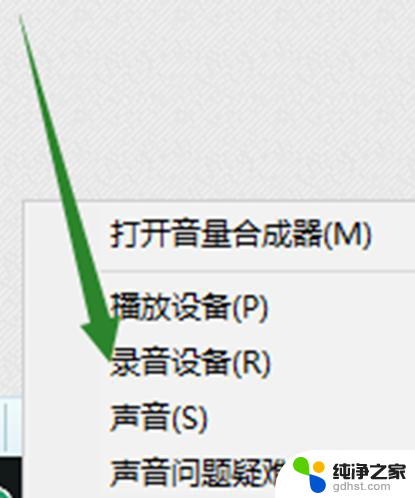
2、打开进入“声音”属性窗口,查看麦克风是否是为“默认设备”。如不是,则“设为默认设备”。
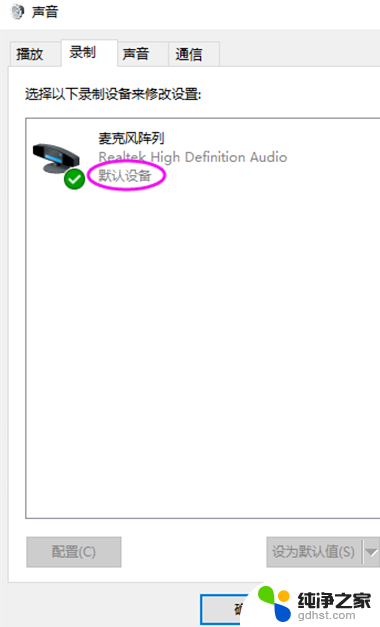
方法四:
1、在“声音”属性窗口,选择“麦克风阵列”。点击右下角的“属性”按钮进入“麦克风阵列”属性选项框。
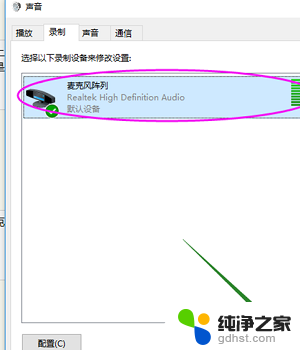
2、在“级别”选项下,将“麦克风阵列”和“麦克风加强”下的调试按钮都拖到最右边。确定之后依次退出。
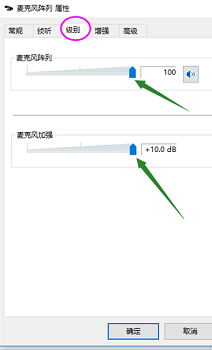
方法五:
1、在声音属性窗口,说话时麦克风右边的提示条会有反应。
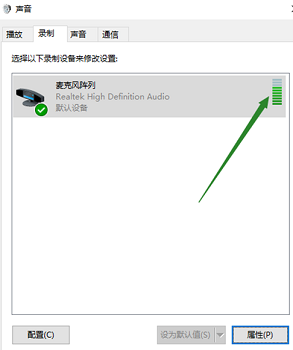
2、或者在任务栏搜索栏中输入“录音机”,打开电脑录音机程序。然后开始录音,看看是否可以正常录音,通过上面的设置,通常是可以使用的。
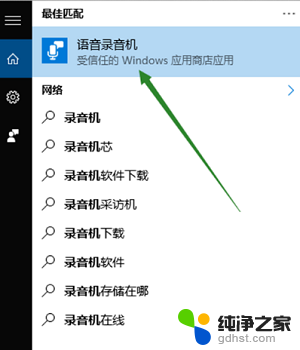
方法六:
以上就是找不到输入设备是什么意思的全部内容,还有不清楚的用户可以参考以上步骤进行操作,希望对大家有所帮助。
- 上一篇: 电脑显示屏可以接hdmi嘛
- 下一篇: windows10itunes备份文件在哪
无法找到输入设备是什么意思相关教程
-
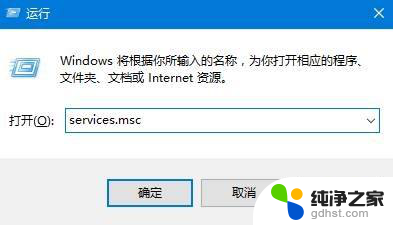 windows无法找到输出设备
windows无法找到输出设备2023-12-02
-
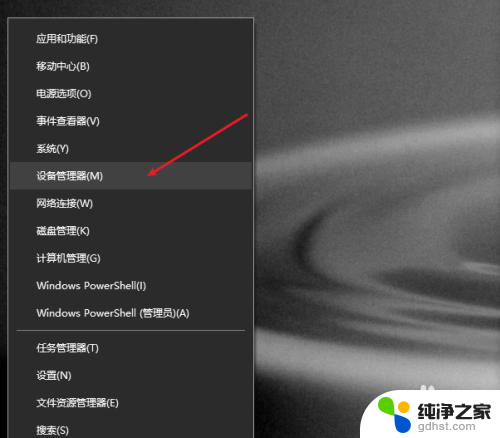 电脑无法找到声音输入设备怎么办
电脑无法找到声音输入设备怎么办2024-03-16
-
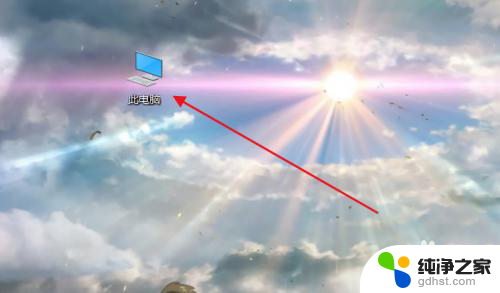 电脑显示未发现nvidia控制面板是什么意思
电脑显示未发现nvidia控制面板是什么意思2024-04-01
-
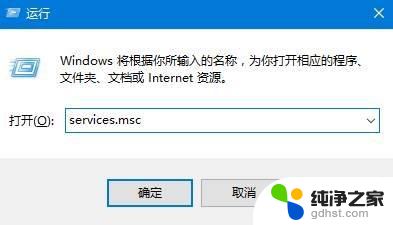 电脑找不到输出声音设备
电脑找不到输出声音设备2024-05-16
win10系统教程推荐
- 1 电脑如何设置截屏快捷键
- 2 电脑找不到输出声音设备
- 3 windows10软件图标怎么改
- 4 小米电视怎么连电脑
- 5 锁屏桌面时钟怎么设置
- 6 打开任务管理器鼠标不受控制
- 7 文件夹如何设置双击打开
- 8 桌面文件迁移至d盘
- 9 笔记本电脑能连接wlan吗
- 10 windows10鼠标失灵了怎么办